投屏怎么投到电视上苹果手机 如何使用苹果手机进行屏幕镜像投屏到电视
更新时间:2023-11-06 14:37:18作者:jiang
投屏怎么投到电视上苹果手机,随着科技的不断发展,苹果手机成为了我们生活中不可或缺的一部分,有时候我们希望将手机上的内容分享到更大的屏幕上,以获得更好的观看体验。这时投屏便成了我们的首选。如何将苹果手机上的内容投屏到电视上呢?屏幕镜像投屏又该如何操作呢?在本文中我们将为您详细介绍苹果手机投屏到电视的方法和步骤,帮助您实现更好的观影体验。
具体方法:
1.打开苹果手机进入系统后,点击手机的设置图标进入。
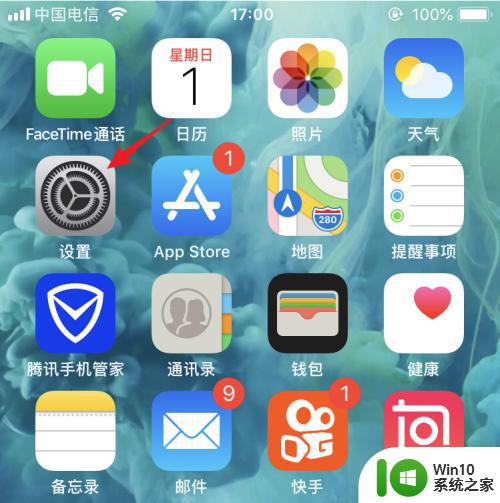
2.进入手机设置列表后,我们点击无线局域网的选项。
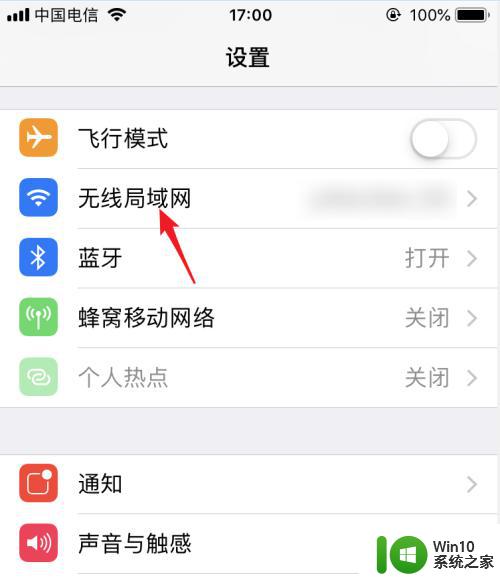
3.点击后在WiFi列表下方,点击与电视连接的WiFi进行连接。使电视和手机处在同一WiFi环境下。
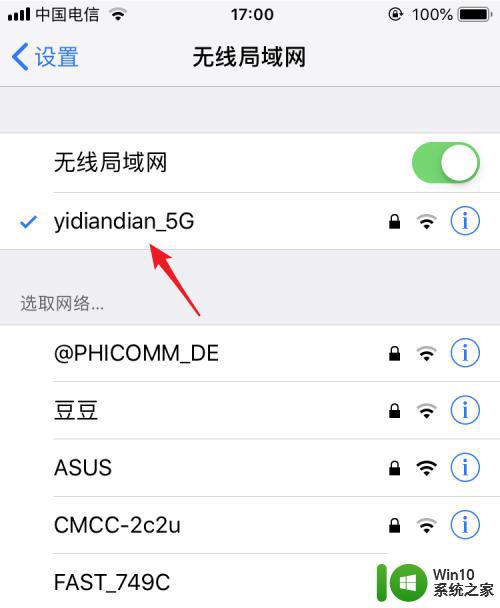
4.打开电视进入后,在电视内找到自带的投屏应用。
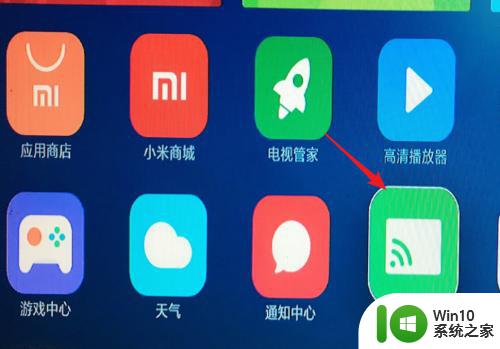
5.点击进入投屏后,我们选择iPhone投屏的选项。
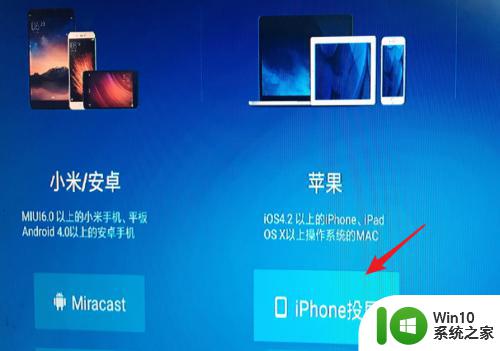
6.在手机端从底部上滑,调出控制中心,点击无线投屏的选项。
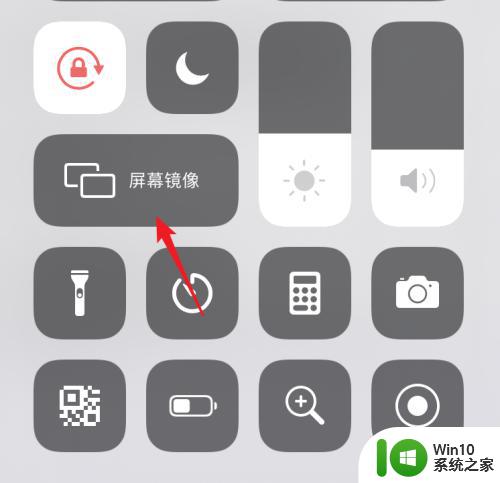
7.点击后在屏幕镜像界面 ,我们选择电视设备进行连接。
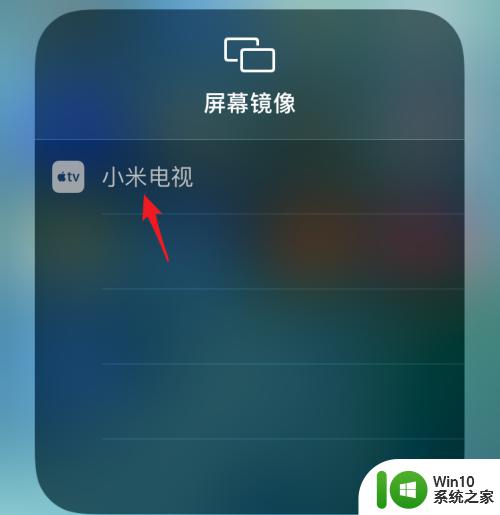
8.点击后,即可连接到电视,这时就可以将屏幕投屏到电视上。
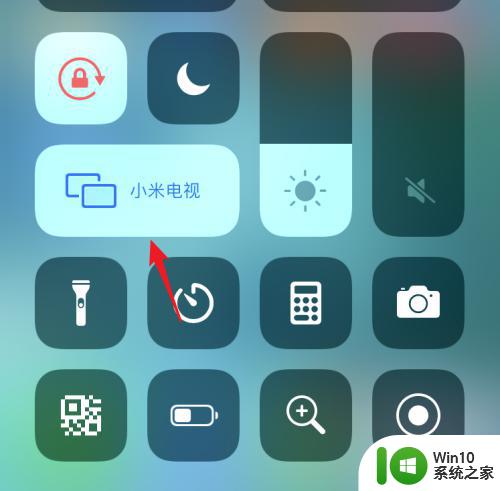
以上就是将苹果手机投屏到电视的全部内容,如果您有任何疑问,请参考小编的步骤进行操作。希望这对您有所帮助!
投屏怎么投到电视上苹果手机 如何使用苹果手机进行屏幕镜像投屏到电视相关教程
- 苹果手机怎么投屏到电脑上 苹果手机投屏到电脑的步骤
- oppo手机投屏怎么投到电视上 OPPO手机投屏到电视的步骤
- 苹果平板如何通过AirPlay将屏幕投射到电脑上 如何使用苹果平板将内容投屏到电脑屏幕上
- 苹果13投屏功能怎么连接不上 苹果手机怎么连接投屏电脑
- 钉钉怎样投屏到电视上 手机钉钉怎么投屏到电视上
- 小米如何投屏到电脑 如何使用小米手机的投屏功能将手机屏幕镜像到电脑上
- 怎样把手机图片投屏到电视上去 如何将手机屏幕无线投屏到电视上
- 手机投屏到电视上后,手机可以退出来吗 苹果X投屏教程及步骤
- 手机投屏到电脑上怎么设置 手机屏幕怎样投影到电脑上
- 红米投屏怎么投到电视上 小米手机如何将屏幕内容投影到电视上
- 如何在Windows 7操作系统中将电脑画面投射到电视屏幕上 电脑和电视怎么连接并实现屏幕镜像投屏操作
- 康佳电视手机怎么投屏 康佳电视投屏连接手机的步骤
- U盘装机提示Error 15:File Not Found怎么解决 U盘装机Error 15怎么解决
- 无线网络手机能连上电脑连不上怎么办 无线网络手机连接电脑失败怎么解决
- 酷我音乐电脑版怎么取消边听歌变缓存 酷我音乐电脑版取消边听歌功能步骤
- 设置电脑ip提示出现了一个意外怎么解决 电脑IP设置出现意外怎么办
电脑教程推荐
- 1 w8系统运行程序提示msg:xxxx.exe–无法找到入口的解决方法 w8系统无法找到入口程序解决方法
- 2 雷电模拟器游戏中心打不开一直加载中怎么解决 雷电模拟器游戏中心无法打开怎么办
- 3 如何使用disk genius调整分区大小c盘 Disk Genius如何调整C盘分区大小
- 4 清除xp系统操作记录保护隐私安全的方法 如何清除Windows XP系统中的操作记录以保护隐私安全
- 5 u盘需要提供管理员权限才能复制到文件夹怎么办 u盘复制文件夹需要管理员权限
- 6 华硕P8H61-M PLUS主板bios设置u盘启动的步骤图解 华硕P8H61-M PLUS主板bios设置u盘启动方法步骤图解
- 7 无法打开这个应用请与你的系统管理员联系怎么办 应用打不开怎么处理
- 8 华擎主板设置bios的方法 华擎主板bios设置教程
- 9 笔记本无法正常启动您的电脑oxc0000001修复方法 笔记本电脑启动错误oxc0000001解决方法
- 10 U盘盘符不显示时打开U盘的技巧 U盘插入电脑后没反应怎么办
win10系统推荐
- 1 电脑公司ghost win10 64位专业免激活版v2023.12
- 2 番茄家园ghost win10 32位旗舰破解版v2023.12
- 3 索尼笔记本ghost win10 64位原版正式版v2023.12
- 4 系统之家ghost win10 64位u盘家庭版v2023.12
- 5 电脑公司ghost win10 64位官方破解版v2023.12
- 6 系统之家windows10 64位原版安装版v2023.12
- 7 深度技术ghost win10 64位极速稳定版v2023.12
- 8 雨林木风ghost win10 64位专业旗舰版v2023.12
- 9 电脑公司ghost win10 32位正式装机版v2023.12
- 10 系统之家ghost win10 64位专业版原版下载v2023.12